
OneDrive, tidigare känd som SkyDrive, kan vara en välsignelse eller en förbannelse. Det är djupt integrerat i Windows 8.1 och erbjuder sig att bli ditt enda stopp för Cloud-lagring och synkronisering över flera enheter Så här använder du din Windows 8-dator var som helst - utan att ta med dig! Så här använder du din Windows 8-dator var som helst - utan att ta med dig! Tänk dig att dina filer, inställningar och appar följde dig överallt. I Windows 8 är det möjligt och vi kommer visa dig hur det fungerar. Läs mer . Om allt är rätt inställt kan du logga in på Windows 8 från en viss enhet och hitta att dina filer, inställningar och appar redan finns där.
Låt oss nu se hur du kan förbättra den erfarenheten, som i vissa fall - om du tycker att molnbaserad synkronisering är snällt - faktiskt kan innebära att OneDrive helt och hållet inaktiveras.
Flytta OneDrive-mapp
Att ändra OneDrives standardplats är enkelt och har många fördelar. Du kan frigöra utrymme på din systemdrift, minska läs- / skrivoperationer som orsakar slitage på din SSD. 3 Topptips för att upprätthålla prestanda och förlänga livslängden för ditt SSD. 3 Topptips för att upprätthålla prestanda och förlänga livet för ditt SSD. Standard hårddiskar har varit hastighetsbegränsande faktor i övergripande systemresponsivitet. Medan hårddiskens storlek, RAM-kapacitet och CPU-hastighet har ökat nästan exponentiellt, en hårddisks spinnhastighet, ... Läs mer eller använd utrymme på externa enheter. Hur ökar lagringsutrymmet på Windows 8.1-enheter med SD-kort. Öka lagringsutrymme på Windows 8.1-enheter med SD-kort Windows 8.1-enheter, även tabletterna, är fulla datorer och stöder ofta SD-kort. De är bra för att lagra bibliotek, nedladdningar och SkyDrive-filer externt. Vi visar dig hur du bäst kan använda extra lagring. Läs mer mer effektivt.
Som standard finns Microsofts molnlagringsverktyg på C: -drevet. För att flytta den till en annan partition eller en extern enhet, öppna Windows File Explorer (det finns en kortslutning i Aktivitetsfältet) och hitta OneDrive i den vänstra menyn. Högerklicka på det och välj Egenskaper .
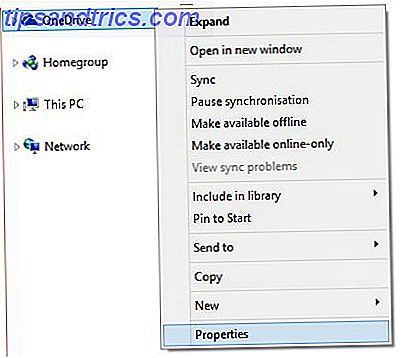
I fönstret Egenskaper växlar du till fliken Plats, väljer Flytta ... och väljer din önskade plats. Observera att endast innehållet i din gamla OneDrive-mapp flyttas, inte själva mappen. Skapa så en mapp som heter OneDrive om det är din önskade destination. Klicka sedan på OK .

Bekräfta att du vill flytta alla filer som finns i den gamla OneDrive-mappen till den nya platsen.

När flytten har slutförts, kontrollera om alla filer säkert kom fram till den nya platsen. Mappen ska se ut som den som visas nedan.

Nu kan du gå tillbaka till den gamla platsen och ta bort den nu tomma OneDrive-mappen.

Anpassa synkroniseringsinställningar
OneDrive synkroniserar inte automatiskt alla filer som du lagrar i molnet Hur du håller dina filer synkroniserade med SkyDrive I Windows 8.1 Hur du håller dina filer synkroniserade med SkyDrive I Windows 8.1 Lagra data på distans och synkronisera dem över enheter har aldrig varit så enkelt, speciellt om du använder Windows 8.1. SkyDrive fick en signifikant uppdatering, förbättra integrationen med Windows och lägga till intressanta nya funktioner. Läs mer till din lokala enhet. Det du ser i din lokala OneDrive-mapp är ofta "smarta filer". du kan också kalla dem "spökfiler". De är smarta eftersom de sparar utrymme. I stället för att ta upp diskutrymme hela tiden, bara filer som du vill öppna laddas ned från molnet. Nackdelen är att du inte kommer få tillgång till dessa filer när du är offline, till exempel när du reser.
Här är ett enkelt trick för att se till att viktiga filer alltid är tillgängliga för dig. Öppna OneDrive-mappen på din dator, högerklicka på en mapp som du behöver ha tillgång till när som helst och välj Gör tillgängligt offline . Det är allt.

Om du behöver en kopia av alla dina filer på din lokala enhet, gå till OneDrive-appen, öppna den högra menyn, gå till Inställningar, sedan Alternativ och Ange åtkomst till alla filer offline till På .

Slå på kamerabackup och tjäna 3 GB lagringsutrymme
OneDrive erbjuder en Camera Roll-funktionen för att säkerhetskopiera bilder och videor till molnet. Sök efter kamerarulle via charmbaren för att komma direkt till dess inställningar. Som standard är uppladdningar avstängda. Du kan välja att ladda upp bilder av god kvalitet för att spara lagringsutrymme eller bästa kvalitet om du vill säkerhetskopiera dina foton. Ladda upp videoklipp till OneDrive är ett separat alternativ.

Observera att OneDrive hämtar bilder och videoklipp från dina bilder och videoklipp bara. Du kan flytta dessa mappar på samma sätt som du kan flytta OneDrive via File Explorer (se ovan).
OneDrive kan också säkerhetskopiera foton och videoklipp från dina mobila enheter. Du kan till och med tjäna 3 GB gratis lagringsutrymme om du installerar en OneDrive-mobilapp (t.ex. för iOS, Android eller Windows Phone 8) och aktivera funktionen Kamera backup.

Använd OneDrive som standard Spara till plats
Klarade du att få extra lagringsutrymme när Microsoft officiellt bytte namn till SkyDrive till OneDrive? Om du fortfarande undrar vad du ska göra med extrautrymmet, hur är det med att använda det som en backupplats? Eller kanske du vill synkronisera alla dina filer på flera Windows 8-enheter? För att detta ska hända, vill du ha Windows 8 spara alla filer till OneDrive per standard.
Att ställa upp detta är lite tråkigt. Lyckligtvis har vår egen Chris Hoffman lagt fram processen att peka allt på OneDrive i en artikel om HowToGeek.
Inaktivera OneDrive
Det finns en liten chans att du inte alls är nöjd med OneDrive. Du kan vara självhäftande filer i molnet som behöver Dropbox och SkyDrive? Värda dina egna filer med FTPbox Vem behöver Dropbox och SkyDrive? Värda dina egna filer med FTPbox Om du hade en miljon dollar skulle du hellre förvara den i ett säkert i någons hus eller på din egen plats. Varför vill du inte kontrollera dina egna data som tillgångar? Läs mer . Eller kanske har du bara en enda Windows 8-maskin och känner dig inte bekväm med att lagra kopior av dina personliga filer i molnet. Allt du vill är att inaktivera OneDrive.
Även om OneDrive har blivit en integrerad del av Windows 8 kan den inaktiveras via grupprincipredigeraren. Det låter mer komplicerat än det är, men vi har förberett en steg för steg förklaring bara för att vara säker: Hur du inaktiverar OneDrive i Windows 8.1 Pro Så här inaktiverar du OneDrive med bara några få klick Hur du inaktiverar OneDrive med bara några få klick Microsoft OneDrive bakas i Windows 10 och det kan vara ett drag på dina systemresurser. Lyckligtvis är det enkelt att inaktivera eller ta bort. Här är flera metoder för att ta bort OneDrive från din dator. Läs mer

Om du inte kör Windows 8.1 Pro kan du prova REG-filen som tillhandahålls av åtta forum.
Använder du OneDrive?
Vad tar du på OneDrive? Tror du att det är välintegrerat, saknar funktioner eller tycker du att det är för påträngande? Låt oss höra dina tankar i kommentarerna!

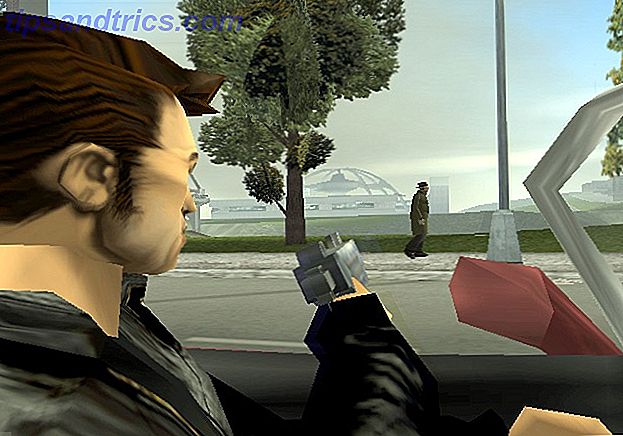
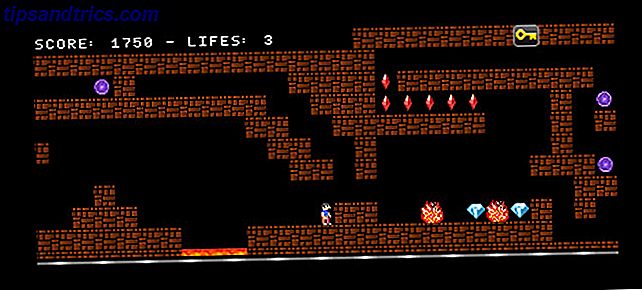
![Förstör webben: skjut saker du ogillar, för skoj och vinst [Firefox, Chrome]](https://www.tipsandtrics.com/img/gaming/307/destroy-web-shoot-things-you-dislike.png)